Vlákno a prepojenie textových rámov InDesign CS5

Naučte sa, ako prepojiť (prepojiť) textové rámčeky v InDesign Creative Suite 5, aby medzi nimi mohol plynúť text a optimalizovať tak svoje publikácie.
Photoshop CS 6 má dve kategórie farieb – farbu popredia a farbu pozadia. Ak použijete farbu popredia pri použití typu nástroja, nástroje pre maľovanie alebo tvar nástroja. Farba popredia je tiež počiatočnou farbou predvoleného prechodu aplikovaného nástrojom Gradient. Farba pozadia je farba použiť s nástrojom Guma a je končiaci farba predvoleného gradientu.
Keď zväčšíte veľkosť svojho plátna, vyplníte ďalšie plátno farbou pozadia (aj za predpokladu, že nemáte vrstvy). Vzorky, ktoré predstavujú dve farebné kategórie, nájdete v spodnej časti panela Nástroje.
Predvolená farba popredia je čierna; lebo pozadie je biele. Kliknutím na malú ikonu alebo jednoducho stlačením klávesu D vrátite farby na predvolené hodnoty. Ak chcete prepnúť farby popredia a pozadia, kliknite na zakrivenú šípku na paneli Nástroje alebo stlačte kláves X.
Tu je niekoľko tipov, ktoré vám pomôžu zvládnuť používanie nástrojov s farbami popredia a pozadia:
Zmiešajte popredie a pozadie pomocou nástroja Gradient. Keď potiahnete pomocou nástroja Prechod cez plátno a prechod je nastavený na predvolenú hodnotu, získate zmiešanie farieb popredia a pozadia.
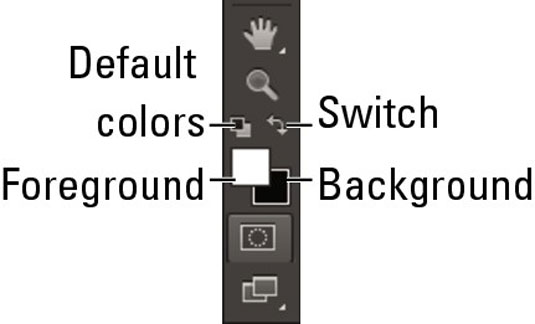
Vyplňte vybrané oblasti farbou popredia. Stačí kliknúť na svoje plátno pomocou nástroja Plechovka farby a vybrať oblasti na základe nastavenia tolerancie a vyplniť tieto oblasti farbou popredia.
Použiť farbu pozadia vymazaním. Ak pracujete na pozadí a nie na vrstve, môžete použiť nástroj Guma na použitie farby pozadia. Niektorí ľudia radšej hovoria, že vymazávate na farbu pozadia alebo plátna.
Ak na vrstve použijete nástroj Guma, vymažete do priehľadnosti.
Pridajte na plátno viac pozadia a vyplňte ho farbou pozadia. Keď zväčšíte veľkosť plátna, Photoshop v predvolenom nastavení automaticky vyplní pridané plátno farbou pozadia.
Ak zväčšíte vrstvu, extra plátno je priehľadné.
Naučte sa, ako prepojiť (prepojiť) textové rámčeky v InDesign Creative Suite 5, aby medzi nimi mohol plynúť text a optimalizovať tak svoje publikácie.
Obrázky, ktoré importujete do dokumentov InDesign, môžu byť prepojené alebo vložené. Pochopte, kedy použiť každú metódu pre optimalizované publikovanie.
Adobe Photoshop CS6 vám umožňuje upravovať akcie. Naučte sa, ako upraviť akcie, aby ste dosiahli požadované výsledky pri práci s obrázkami.
Predtým, ako sa naučíte orezávať obrázky v aplikácii Adobe Illustrator, musíte najprv umiestniť obrázky. Preskúmajte, ako vložiť a prepojiť súbory a umiestniť text do cesty.
Adobe Illustrator v rámci Adobe CS5 ponúka pokročilé metódy pre efektívne usporiadanie a umiestňovanie ilustrácií. Prispôsobenie pravítka a sprievodcov vám pomôže dosiahnuť presné výsledky.
Naučte sa, ako zmeniť nastavenie dokumentu v InDesign Creative Suite 5 vrátane veľkosti strán a počtu strán. Toto je praktický sprievodca pre efektívnu prácu s dokumentmi.
Naučte sa, ako vytvoriť orezové cesty v Adobe Photoshop CS6 pre dokonalé siluety, ktoré sú vhodné na prenášanie do iných aplikácií na zalamovanie textu. Orezové cesty sú základom pre efektívnu prácu s grafikou.
Naučte sa, ako nastaviť zásady správy farieb vo Photoshope CS6, aby ste optimálne spravovali farebné profily a dosiahli presné farby vo svojich projektoch.
Adobe Creative Suite 5 (Adobe CS5) Dreamweaver ponúka efektívne metódy na úpravu tabuliek, vrátane pridávania a odstraňovania riadkov a stĺpcov. Naučte sa optimalizovať svoje tabulky pre lepšie SEO.
Pri navrhovaní v aplikácii Adobe Illustrator CC často potrebujete presnú veľkosť tvarov. Zmeňte veľkosť tvarov rýchlo pomocou nástroja Transformácia a rôznych techník.






